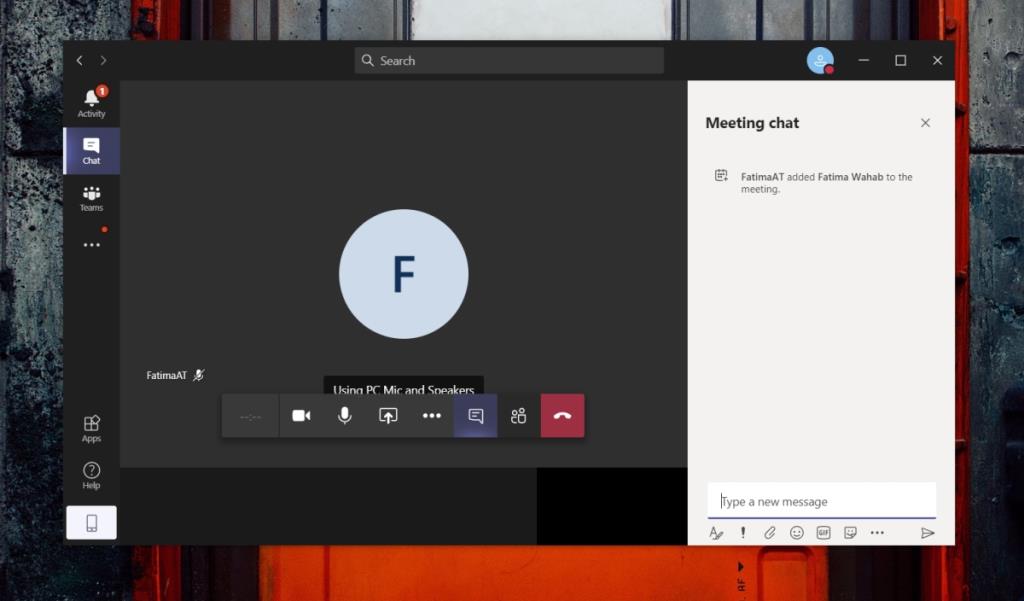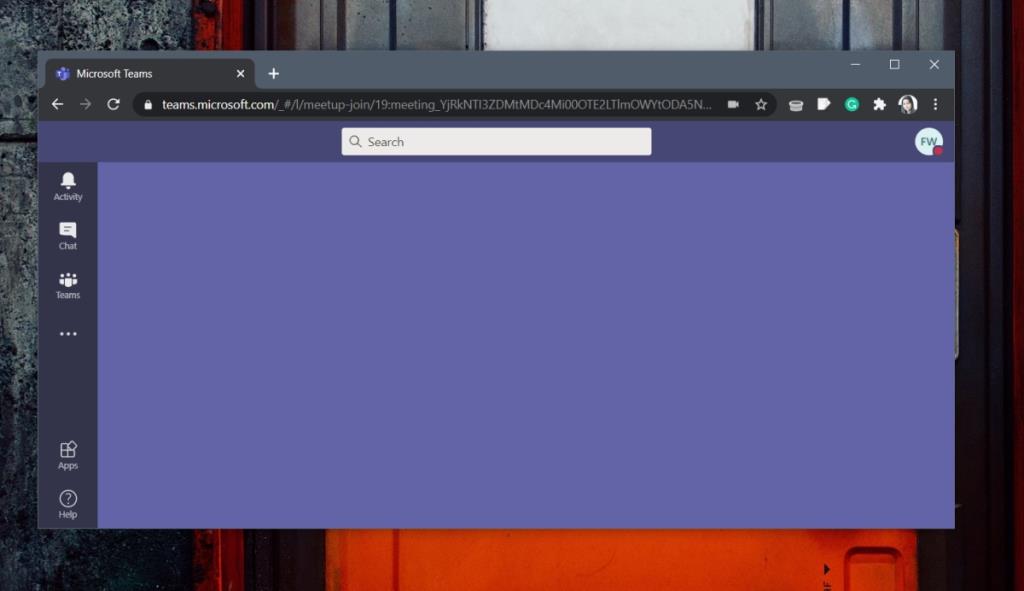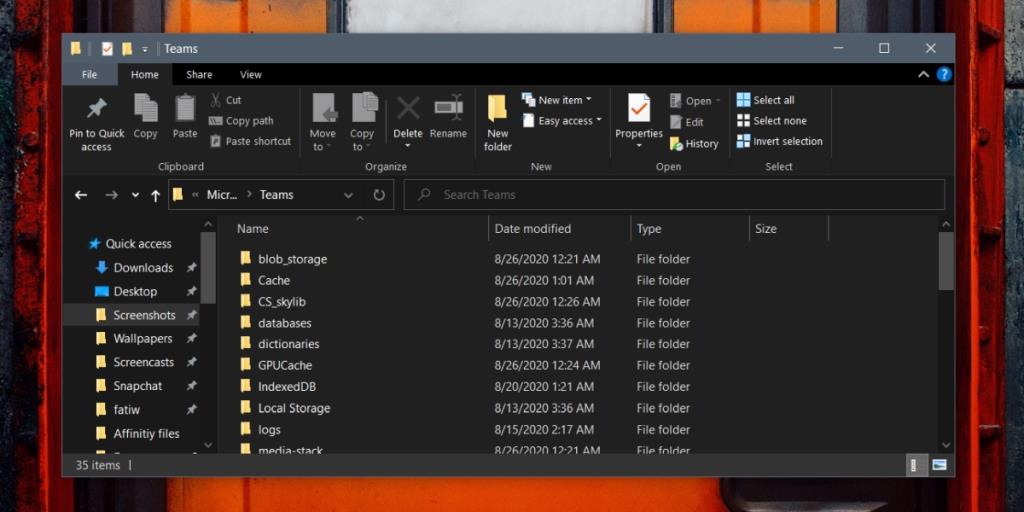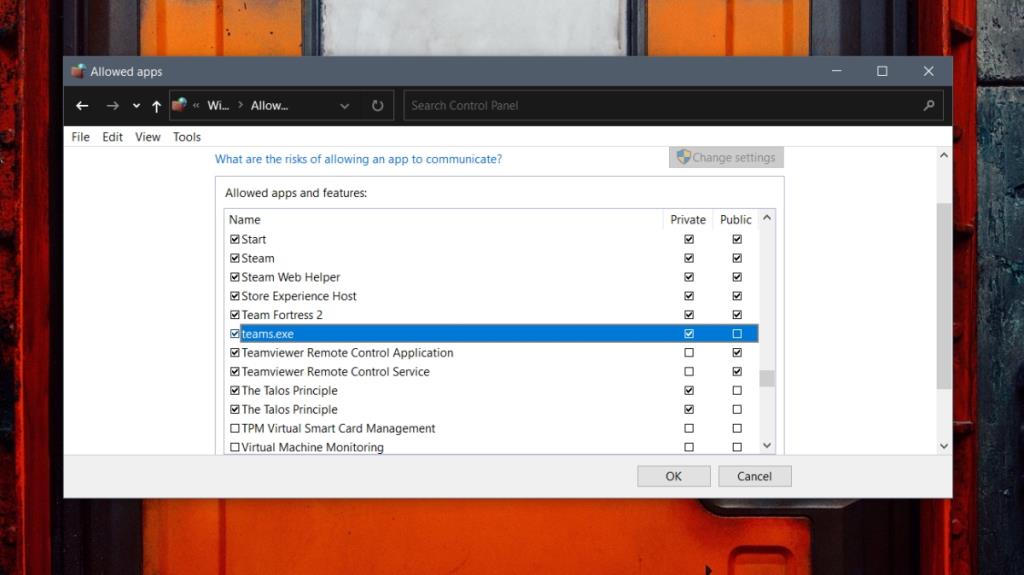Microsoft Teams dapat digunakan untuk rapat terjadwal, dan juga dapat membuat rapat ad-hoc. Kedua jenis rapat memungkinkan Anda mengundang pengguna lain melalui tautan. Bergabung dengan rapat itu mudah; Anda bahkan tidak perlu menginstal Microsoft Teams. Rapat dapat diikuti dari browser.
Microsoft Teams tidak akan tersambung ke rapat
Bergabung dengan rapat Microsoft Teams itu mudah; Anda mengklik tautan, mengklik tombol Gabung, dan Anda masuk. Anda akan terhubung dan dapat berpartisipasi dalam rapat. Beginilah cara kerjanya tetapi pengguna melaporkan bergabung dalam rapat yaitu, mereka mengklik tombol Gabung, mereka dapat melihat rapat sedang berlangsung, tetapi mereka tidak muncul sebagai peserta. Singkatnya, rapat sedang berlangsung tetapi Anda belum benar-benar bergabung.
1. Keluar dan bergabung kembali dalam rapat
Sama seperti memulai ulang PC dapat memperbaiki masalah, keluar dari rapat dan bergabung lagi dapat memperbaiki masalah.
- Pada layar rapat, klik ikon telepon berwarna merah untuk mengakhiri panggilan . Ini hanya akan mengeluarkan Anda dari rapat.
- Klik link atau undang ke rapat lagi.
- Bergabunglah dengan rapat.
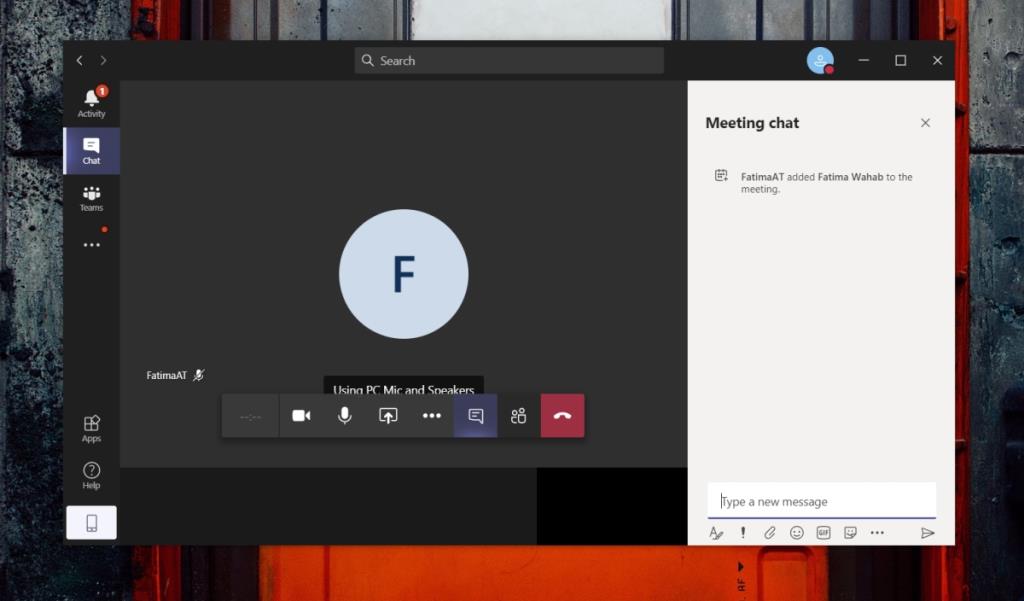
2. Coba aplikasi web
Jika Anda mencoba bergabung ke rapat dari aplikasi desktop Microsoft Teams, coba gunakan antarmuka web.
- Keluar dari Microsoft Teams di desktop.
- Kunjungi antarmuka web Microsoft Teams .
- Masuk dengan akun Microsoft Teams Anda.
- Klik link atau undangan rapat.
- Jangan buka desktop dan sebaliknya, ambil rapat di browser Anda.
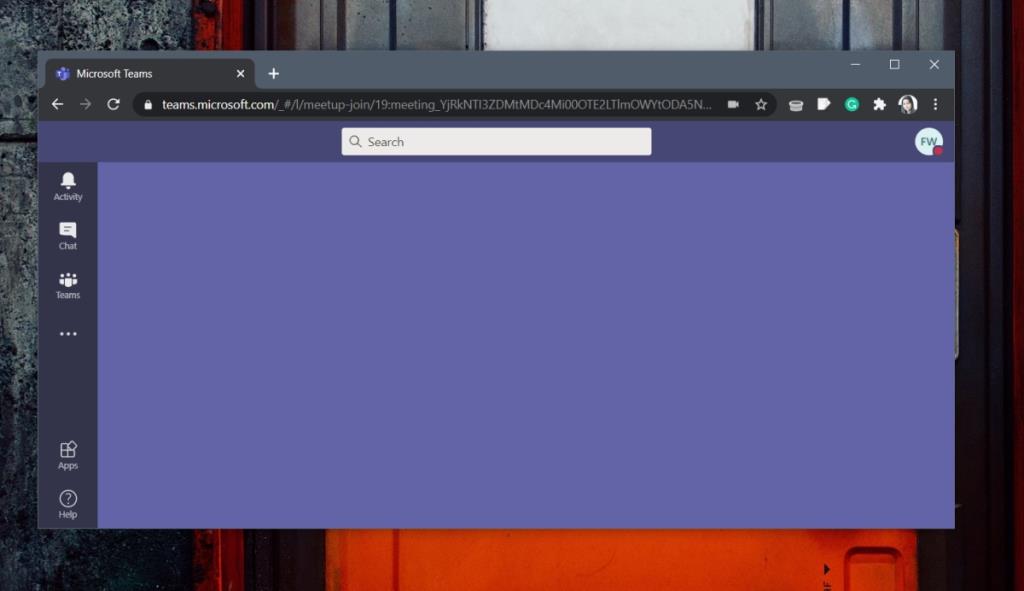
3. Hapus cache Microsoft Teams
Jika Anda dapat tersambung ke rapat dari antarmuka web Microsoft Teams, cache aplikasi desktop mungkin mencegah Anda bergabung dari aplikasi desktop itu sendiri.
- Keluar dari Tim Microsoft.
- Buka File Explorer.
- Masukkan yang berikut ini di bilah lokasi, dan ketuk Enter.
%appdata%\Microsoft\teams
- Hapus file dari folder berikut tetapi jangan hapus folder ini.
- Cache
- database
- GPUCache
- DB terindeks
- Penyimpanan lokal
- tmp
- Buka Microsoft Teams, dan bergabunglah dalam rapat.
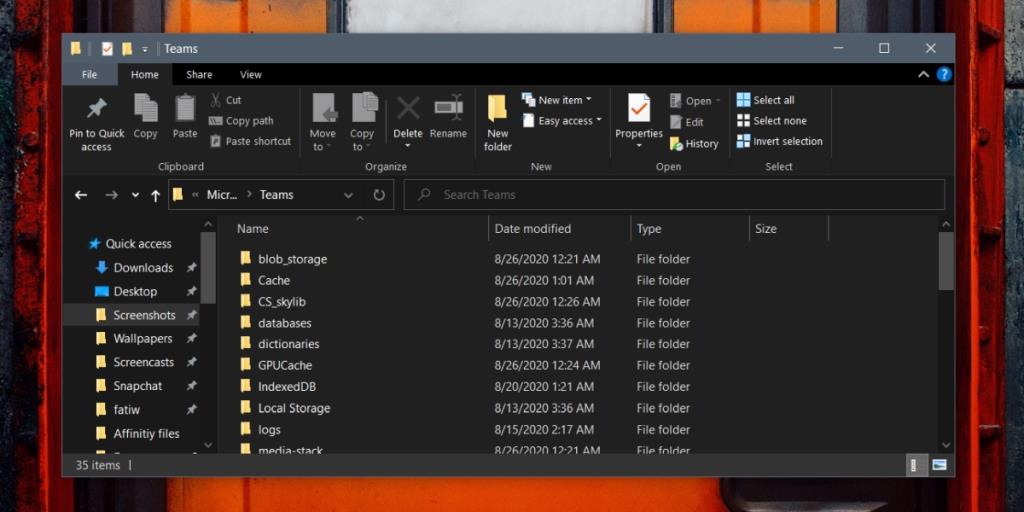
4. Izinkan aplikasi melalui firewall
Ada kemungkinan bahwa Microsoft Teams diblokir oleh Windows Firewall.
- Buka File Explorer.
- Di bilah lokasi, masukkan yang berikut ini dan ketuk Enter.
Panel Kontrol\Sistem dan Keamanan\Windows Defender Firewall
- Klik Izinkan aplikasi atau fitur melalui firewall di kolom di sebelah kiri.
- Klik Ubah pengaturan.
- Buka daftar aplikasi dan cari 'teams.exe'.
- Izinkan aplikasi untuk berkomunikasi melalui jaringan pribadi.
- Coba bergabung dengan rapat dan itu akan berhasil.
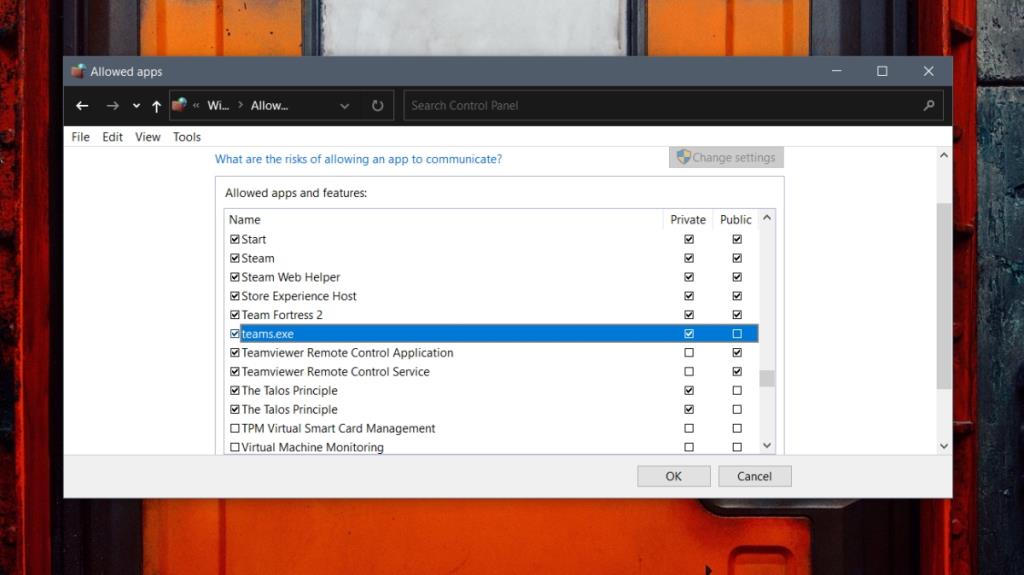
Kesimpulan
Dalam kasus yang jarang terjadi, pengguna mungkin tidak dapat tersambung ke rapat karena masalah dengan Microsoft Teams. Jika Anda dapat terhubung ke rapat melalui antarmuka web atau melalui ponsel, Anda juga harus dapat terhubung dari aplikasi desktop. Apa pun masalah yang Anda miliki, solusi di atas akan memperbaikinya.